Penilaian bintangadalah alat yang berharga untuk secara visual mewakili pendapat pengguna tentang produk atau layanan Anda. Ini meningkatkan kredibilitas dan dapat membantu calon pelanggan membuat keputusan yang tepat. Dalam panduan ini, Anda akan belajar bagaimana cara dengan mudah menerapkan dan mendesain penilaian bintang di Elementor.
Temuan Utama
- Penilaian bintang dapat dikombinasikan dengan ikon kotak atau gambar kotak.
- Anda dapat menyesuaikan skala penilaian serta penampilan bintang.
- Bintang juga dapat mewakili nilai setengah untuk menampilkan penilaian yang lebih tepat.
- Link dan desain yang menarik sangat penting untuk pengalaman pengguna.
Langkah 1: Memilih Penilaian Bintang
Untuk menambahkan penilaian bintang di Elementor, pertama, pilih widget yang sesuai. Di editor Elementor, pergi ke "Widgets" dan cari "Penilaian Bintang". Setelah Anda menemukan widget tersebut, Anda dapat dengan mudah menggesernya ke tempat yang diinginkan di halaman Anda.
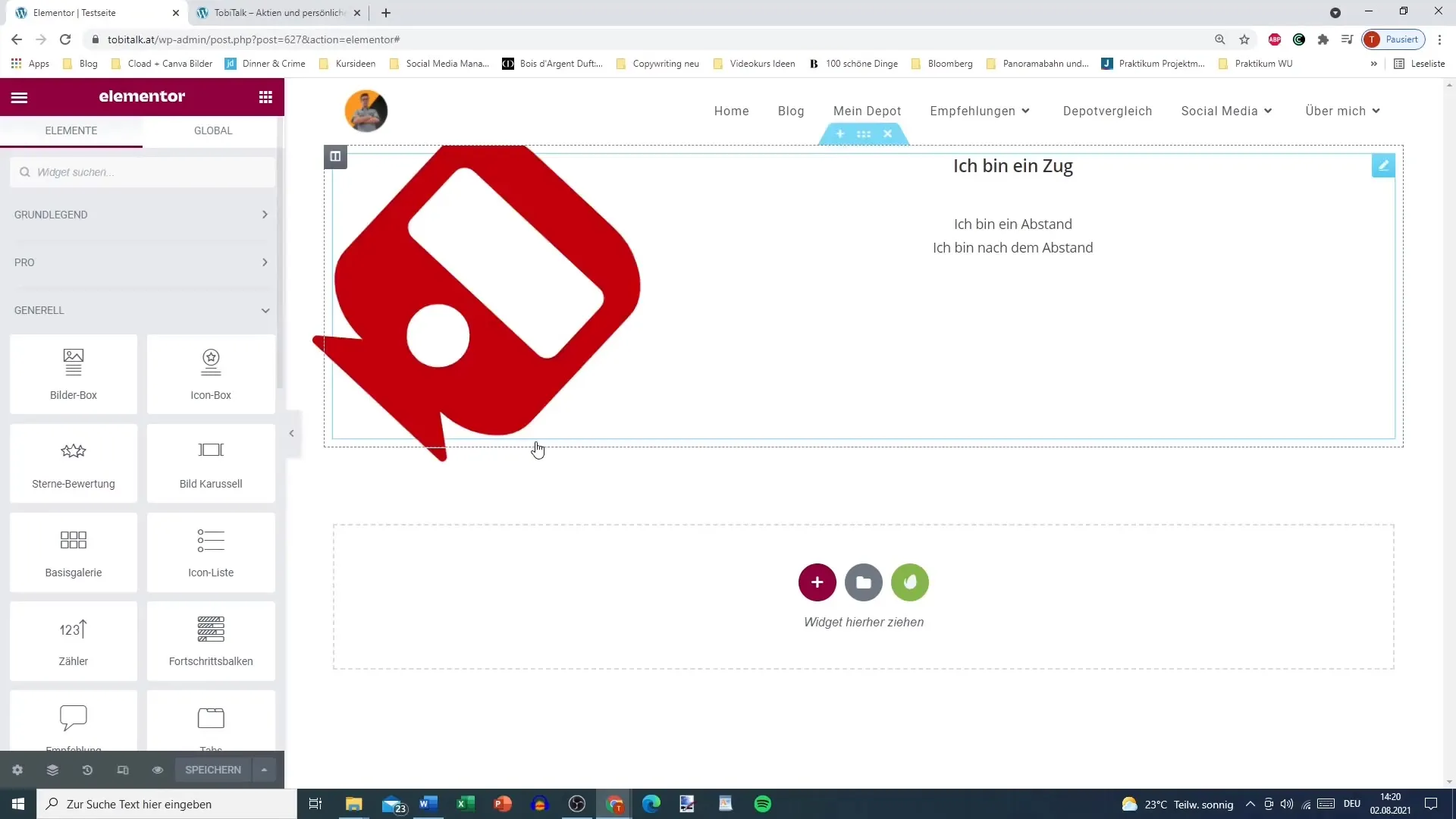
Langkah 2: Menentukan Skala Penilaian
Di bagian pengaturan penilaian bintang, Anda dapat memutuskan skala mana yang ingin Anda gunakan. Secara default, Anda memiliki dua opsi: skala dari 0 hingga 5 atau dari 0 hingga 10. Pilih skala yang paling sesuai untuk halaman Anda. Dalam panduan ini, kita memilih skala 5 bintang dan memasukkan penilaian 3.
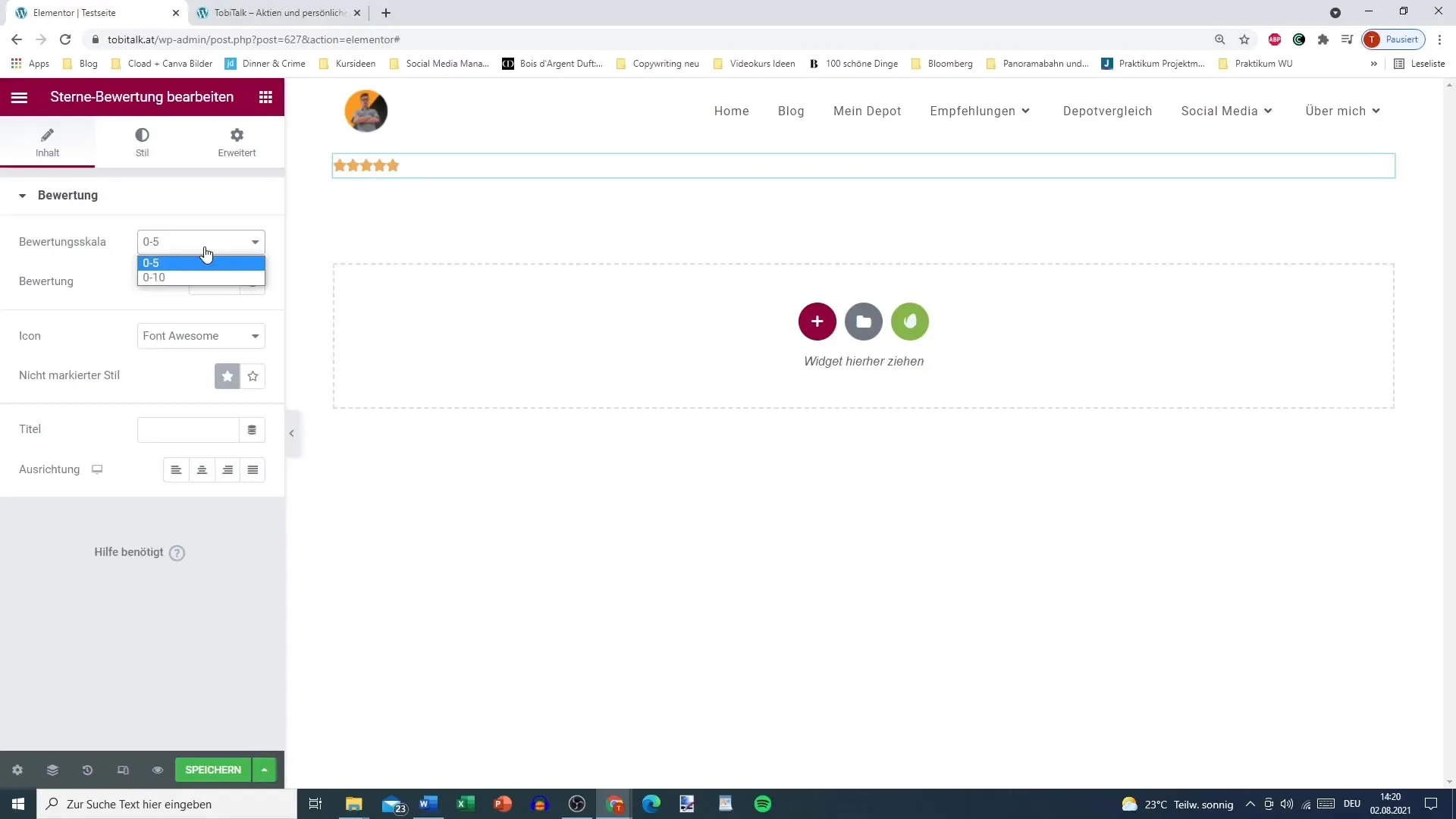
Langkah 3: Menyesuaikan Desain Bintang
Pada langkah berikutnya, Anda dapat menyesuaikan desain bintang. Pilih antara berbagai gaya ikon, seperti "Font Awesome" atau "Unicode". Tergantung pada desain halaman Anda, pilih ikon yang paling sesuai. Dalam panduan ini, kita menggunakan "Font Awesome" untuk tampilan yang lebih modern.

Langkah 4: Mengonfigurasi Pengisian Bintang
Anda memiliki opsi untuk menyesuaikan pengisian bintang. Di sini Anda dapat memutuskan apakah bintang ditampilkan penuh atau hanya di garis tepinya. Misalnya, jika Anda ingin menutupi dua bintang sepenuhnya, Anda dapat menyesuaikan pengaturan agar kurang dari setengahnya atau hanya garis tepinya yang diisi. Untuk demo ini, kita memilih bintang yang terisi penuh.
Langkah 5: Menambahkan Judul dan Penyusunan
Sekarang penting untuk memberikan penilaian judul dan penyusunan. Pilih judul menarik seperti "Sangat Baik" untuk memberikan pengguna gambaran jelas tentang penilaian tersebut. Atur penyusunan teks ke "tengah" untuk menciptakan tampilan yang seimbang.
Langkah 6: Menyesuaikan Gaya dan Tipografi
Pada langkah berikutnya, Anda dapat menyesuaikan tampilan teks untuk mencocokkannya dengan desain Anda. Misalnya, Anda dapat mengatur warna teks, gaya huruf (normal, tebal, atau miring), dan bahkan jarak antar garis antara teks dan penilaian. Dalam panduan ini, kita mengatur gaya huruf ke tebal dan meningkatkan jarak menjadi 6 piksel.
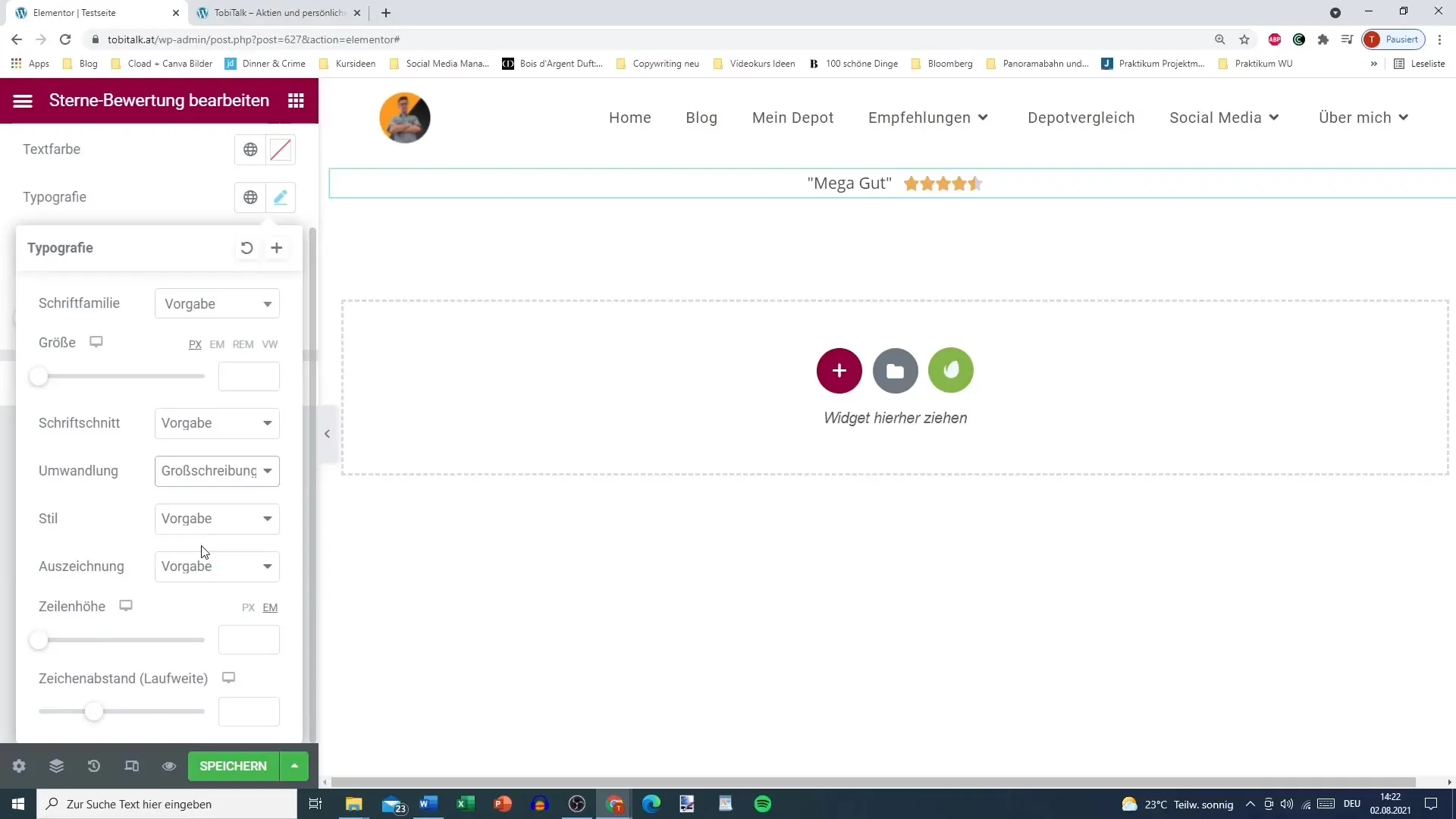
Langkah 7: Menambahkan Tautan ke Penilaian Bintang
Untuk memberikan konteks pada penilaian bintang, menambahkan tautan dan gambar sangat berguna. Anda dapat menambahkan kotak gambar di bawah penilaian bintang yang menampilkan gambar terkait. Seret widget kotak gambar ke editor dan unggah gambar yang sesuai.
Langkah 8: Menyesuaikan Konten Gambar dan Teks
Setelah Anda mengunggah gambar, Anda dapat menambahkan teks untuk itu. Misalnya, tulis "Tobias 21" dan tambahkan teks singkat yang menjelaskan penilaian lebih lanjut, seperti "Buku ini membuka mata saya." Ini memberikan penilaian Anda kaitan pribadi dan emosional.
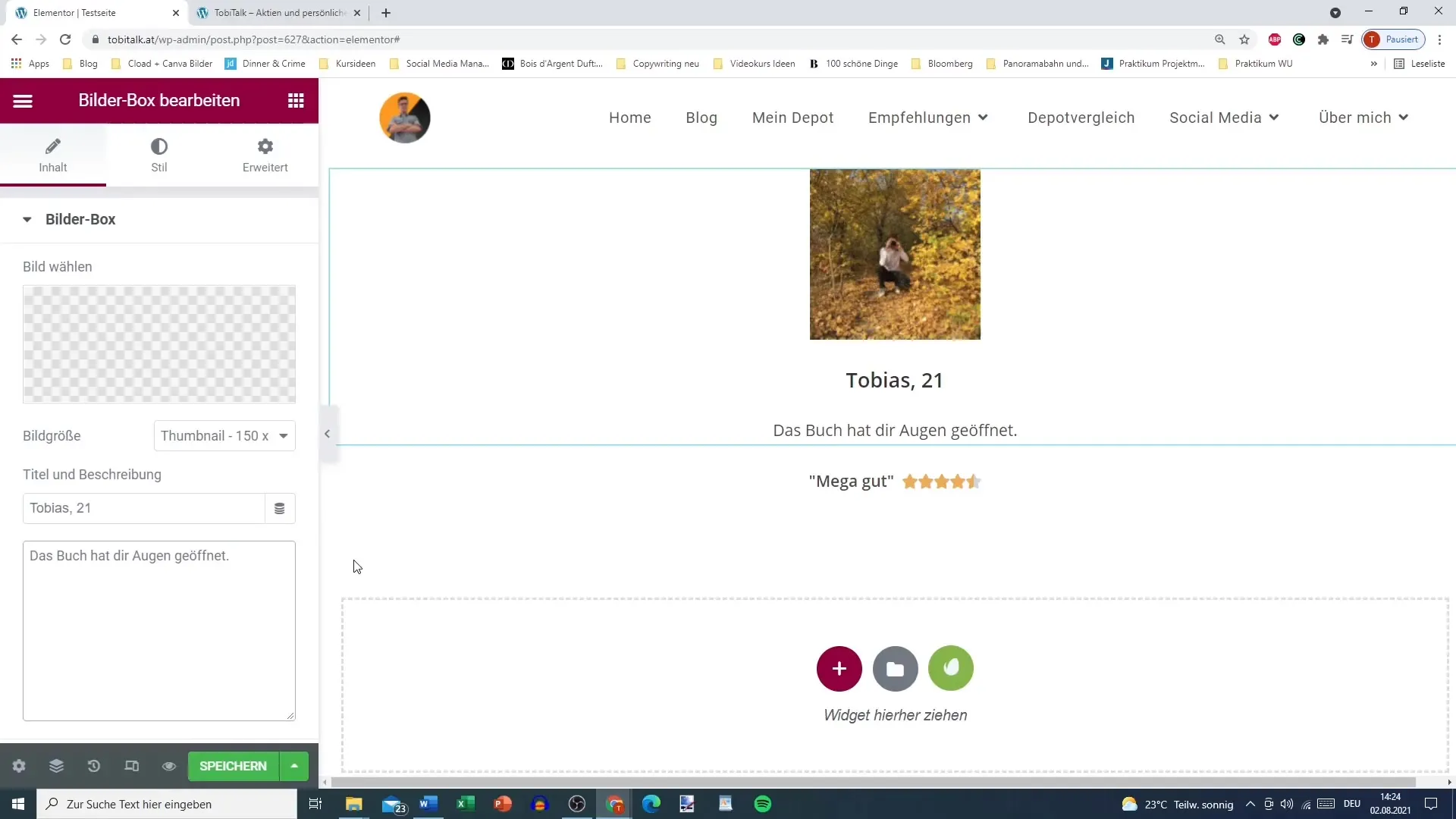
Langkah 9: Menambahkan Garis Pemisah
Garis pemisah bisa sangat membantu untuk memisahkan penilaian secara visual dari sisa konten. Seret garis pemisah ke editor Anda dan posisikan secara strategis, bukan tepat di antara teks dan penilaian. Atur ukuran garis pemisah untuk menciptakan jarak yang harmonis.
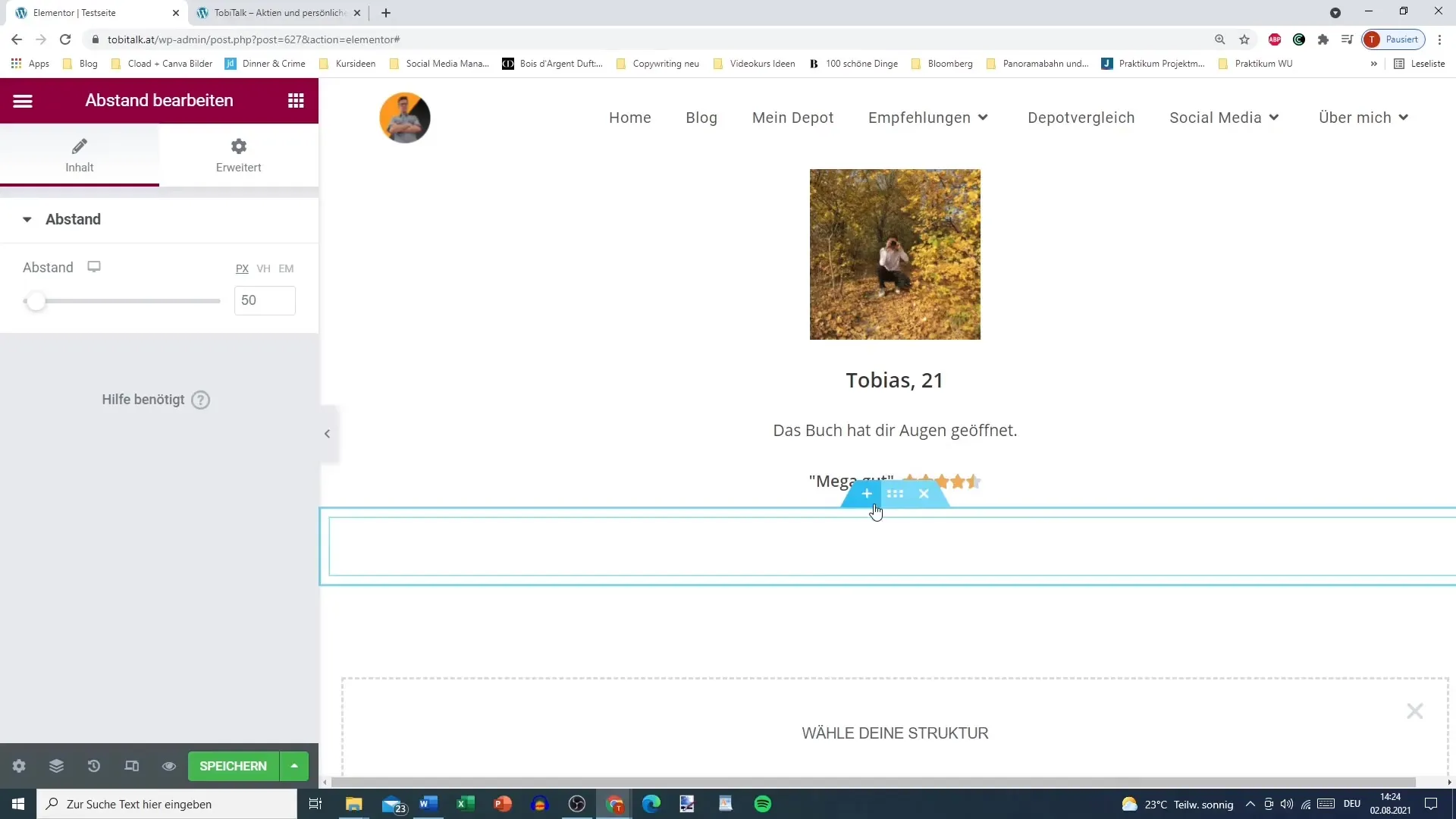
Ringkasan – Tips untuk Mendesain Penilaian Bintang di Elementor
Anda sekarang telah melalui semua langkah yang diperlukan untuk menambahkan penilaian bintang yang menarik di Elementor. Ini tidak hanya meningkatkan otentisitas halaman Anda, tetapi juga membantu meningkatkan keterlibatan pengguna. Pastikan untuk memperbarui penilaian secara berkala dan menjaga relevansi. Gunakan bintang setengah untuk memungkinkan penilaian yang lebih tepat dan ciptakan tampilan keseluruhan yang estetis melalui desain yang menarik.
FAQ
Berapa banyak bintang yang bisa saya atur dalam penilaian?Anda dapat memilih skala dari 0 hingga 5 atau 0 hingga 10 bintang.
Bisakah bintang setengah ditampilkan?Ya, Anda juga dapat menggunakan bintang setengah untuk penilaian yang lebih tepat.
Bagaimana saya dapat menyesuaikan desain bintang?Pilih antara berbagai gaya ikon dan pengaturan untuk pengisian atau kontur.
Bisakah saya menambahkan gambar ke penilaian saya?Ya, itu dimungkinkan dan disarankan untuk memberikan konteks pada penilaian.
Apakah saya perlu memperbarui penilaian bintang secara berkala?Ya, untuk memberikan konten yang relevan, Anda harus memeriksa dan menyesuaikan penilaian secara berkala.


